
时间:2021-03-17 21:12:18 来源:www.win10xitong.com 作者:win10
我们现在的电脑基本都是安装的win10系统,有时候总会遇到一些奇怪的问题,今天小编就遇到了win10控制应用缩放方法的问题,即使是平时能够解决很多其他问题的网友可能这一次也不知道怎么解决win10控制应用缩放方法的问题。别着急,我们自己就可以处理掉win10控制应用缩放方法的问题,小编这里提供一个解决思路:1、点击左下角开始,打开“设置”。2、进入设置后点击并进入“系统&rdquo就这个问题很简单的解决了。如果你想要知道如何具体处理话,那就和小编一起来看看下面的详细解决举措。
推荐系统下载:笔记本Win10纯净版
win10如何控制应用程序扩展:
1.点击左下角开始并打开设置。
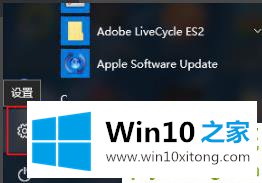
2.输入设置后,点击并输入“系统”。
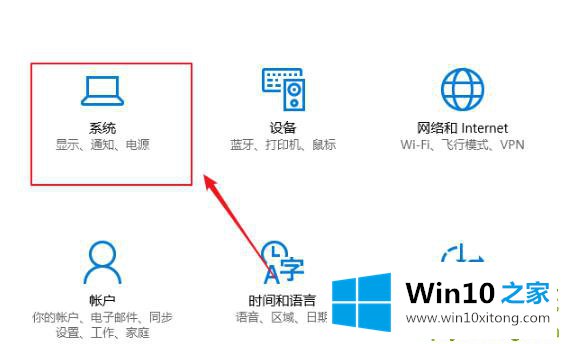
3.单击左侧任务栏中的“显示”。
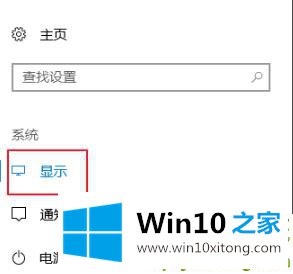
4.单击右侧窗口中的“自定义缩放”。
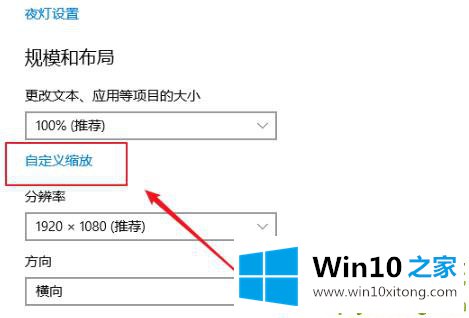
5.在输入窗口中输入用户定义的比率,然后单击“应用”。
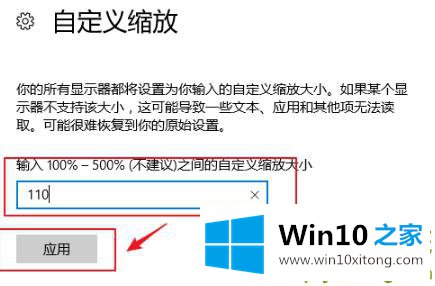
6.最后点击“注销”完成生效。
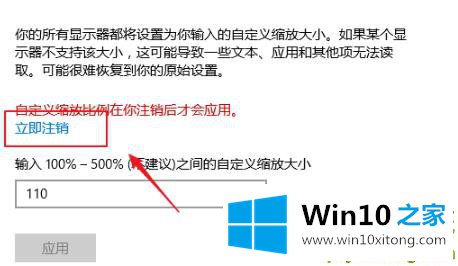
以上的内容已经非常详细的讲解了win10控制应用缩放方法的详细解决举措,这篇文章应该会帮助大家解决这个问题,同时希望大家多多支持本站。